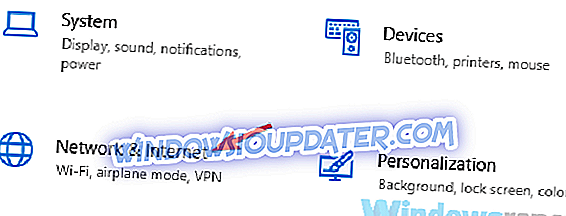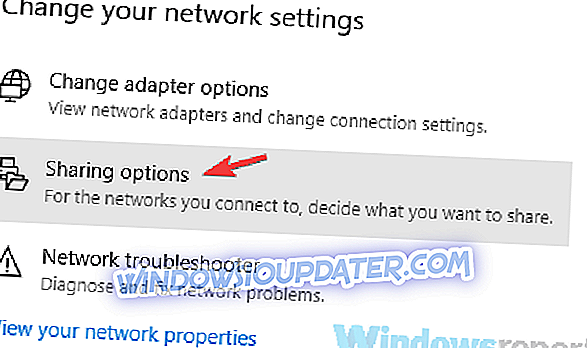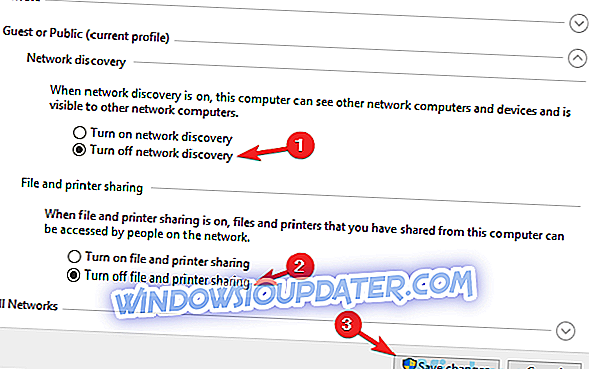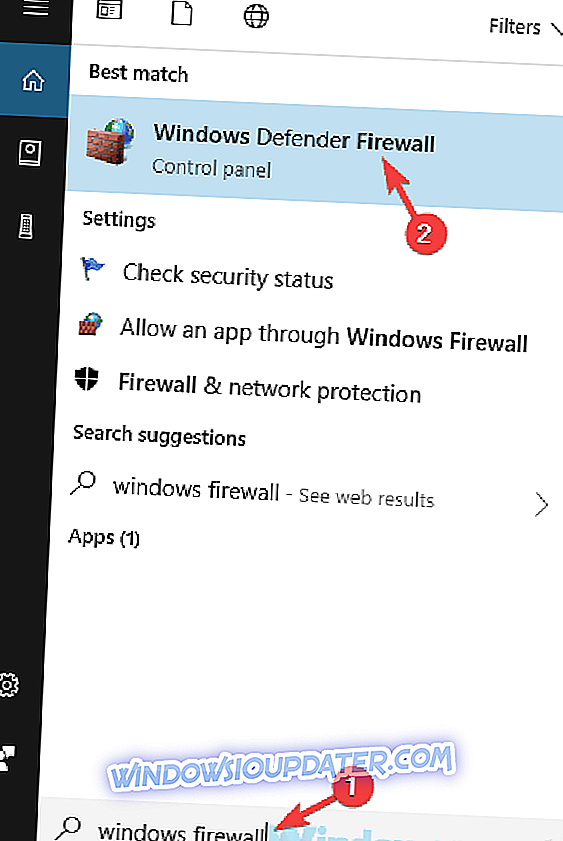เครือข่ายไร้สายนั้นสะดวก แต่ก็ไม่ปลอดภัยเสมอไปและบางครั้งคุณอาจได้ คนอื่น ๆ อาจเห็นข้อมูลที่คุณส่งผ่านเครือข่ายนี้ ในขณะที่พยายามเชื่อมต่อกับเครือข่ายไร้สาย ข้อความเตือนนี้อาจน่าตกใจ แต่ก็มีวิธีปกป้องพีซีของคุณ
คนอื่นอาจเห็นข้อมูลที่คุณส่งผ่านข้อความเครือข่ายนี้วิธีจัดการกับมัน
- ใช้ VPN
- ปิดการค้นพบเครือข่ายและการแชร์ไฟล์
- ตรวจสอบให้แน่ใจว่าไฟร์วอลล์ของคุณทำงานอยู่
- ใช้การเชื่อมต่อ HTTPS
- ใช้การรับรองความถูกต้องด้วยสองปัจจัย
- เปลี่ยนการตั้งค่าเครือข่าย Wi-Fi ของคุณ
โซลูชันที่ 1 - ใช้ VPN

ข้อความนี้มักจะปรากฏขึ้นเมื่อคุณพยายามเข้าถึงเครือข่ายไร้สายสาธารณะหรือไม่ปลอดภัย โดยทั่วไปเมื่อใดก็ตามที่คุณพยายามเข้าถึงเครือข่ายไร้สายที่ไม่ได้รับการป้องกันด้วยรหัสผ่านคุณจะพบ คนอื่น ๆ อาจเห็นข้อมูลที่คุณส่งผ่าน ข้อความ เครือข่าย นี้ นี่เป็นเพียงคำเตือนความปลอดภัยที่จะแจ้งให้คุณทราบว่าเครือข่ายที่คุณพยายามเชื่อมต่อนั้นไม่ปลอดภัย
ด้วยการใช้เครือข่ายไร้สายที่ไม่ปลอดภัยผู้ใช้ใด ๆ ที่มีเครื่องมือที่เหมาะสมที่เชื่อมต่อกับเครือข่ายเดียวกันสามารถดูข้อมูลที่คุณกำลังส่ง นี่อาจเป็นปัญหาใหญ่หากคุณลงชื่อเข้าใช้บัญชีธนาคารหรือไปที่เว็บไซต์โซเชียลมีเดีย เนื่องจากเครือข่ายประเภทนี้ไม่ได้ใช้การเข้ารหัสรูปแบบใด ๆ ข้อมูลของคุณจึงสามารถดักจับและอ่านได้โดยผู้ใช้ที่เป็นอันตราย
เพื่อแก้ไขปัญหานี้ขอแนะนำให้ใช้ VPN ทุกครั้งที่คุณเชื่อมต่อกับเครือข่ายสาธารณะ ในกรณีที่คุณไม่ทราบว่า VPN ทำงานอย่างไรมันจะเชื่อมต่อคุณกับเซิร์ฟเวอร์ระยะไกลและกำหนดเส้นทางปริมาณการใช้งานออนไลน์ทั้งหมดของคุณ คุณจะได้รับที่อยู่ IP ใหม่และเซิร์ฟเวอร์จะเข้ารหัสข้อมูลทั้งหมดของคุณทำให้บุคคลภายนอกไม่สามารถอ่านได้ VPN นั้นมีประสิทธิภาพมากซึ่งจะช่วยปกป้องข้อมูลของคุณและประวัติการเข้าชมแม้จาก ISP ของคุณ
มีเครื่องมือ VPN ที่ยอดเยี่ยมมากมายในตลาด แต่ถ้าคุณกำลังมองหา VPN ที่มั่นคงเราขอแนะนำให้คุณตรวจสอบ Cyberghost VPN เมื่อคุณติดตั้ง VPN คุณจะต้องเริ่มและเลือกเซิร์ฟเวอร์ที่คุณต้องการเชื่อมต่อ การรับส่งข้อมูลทั้งหมดของคุณจะถูกกำหนดเส้นทางผ่านเซิร์ฟเวอร์นั้นและเข้ารหัสด้วยการเข้ารหัส AES 256 บิต
- การเข้ารหัส AES 256 บิต
- เซิร์ฟเวอร์มากกว่า 3000 แห่งทั่วโลก
- แผนราคาดี
- การสนับสนุนที่ยอดเยี่ยม
โซลูชันที่ 2 - ปิดการค้นพบเครือข่ายและการแชร์ไฟล์
หากคุณต้องเชื่อมต่อกับเครือข่ายที่ไม่ปลอดภัยคุณสามารถปิดการใช้งานคุณสมบัติบางอย่างเพื่อป้องกันไม่ให้ผู้ใช้รายอื่นเห็นพีซีของคุณ คุณลักษณะเหล่านี้ควรปิดใช้งานโดยค่าเริ่มต้น แต่คุณสามารถตรวจสอบอีกครั้งเพื่อให้แน่ใจ โดยทำตามขั้นตอนต่อไปนี้:
- เปิด แอปการตั้งค่า ในการทำเช่นนั้นอย่างรวดเร็วคุณสามารถใช้ คีย์ Windows + ฉัน ทางลัด
- นำทางไปยังส่วน เครือข่ายและอินเทอร์เน็ต เมื่อ แอปตั้งค่า เปิดขึ้น
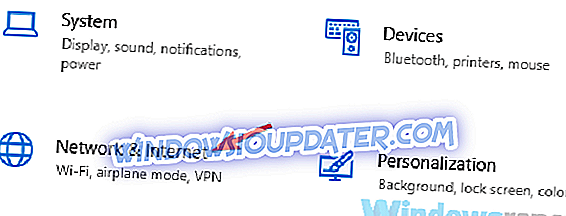
- เลื่อนลงไปที่ส่วน เปลี่ยนการตั้งค่าเครือข่ายของคุณ ในบานหน้าต่างด้านขวาและเลือก ตัวเลือกการแชร์ จากรายการ
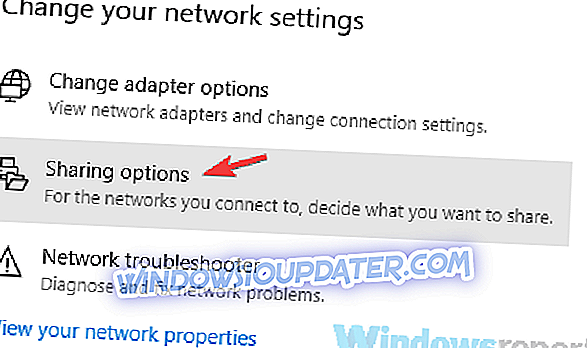
- ขยายส่วน บุคคลหรือสาธารณะ และตรวจสอบให้แน่ใจว่าได้เลือก ปิดการค้นหาเครือข่าย และ ปิด คุณสมบัติ การแชร์ไฟล์และเครื่องพิมพ์ หากไม่ใช่ให้เลือกพวกเขาแล้วคลิก บันทึกการเปลี่ยนแปลง
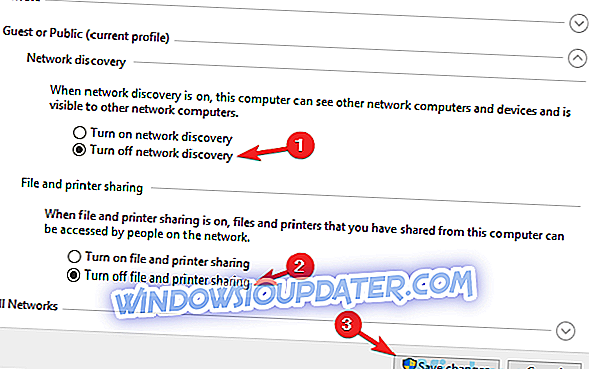
การตั้งค่าเหล่านี้ควรจะปิดการใช้งานโดยค่าเริ่มต้น แต่หากยังไม่ได้ตั้งค่าให้แน่ใจว่าได้เปลี่ยนแปลงตามนั้นเพื่อปกป้องพีซีของคุณ
โซลูชันที่ 3 - ตรวจสอบให้แน่ใจว่าไฟร์วอลล์ของคุณทำงานอยู่
หากคุณอยู่ในเครือข่ายที่ไม่ปลอดภัยและรับ คนอื่น ๆ อาจเห็นข้อมูลที่คุณส่งผ่าน ข้อความ เครือข่าย นี้เป็นสิ่งสำคัญที่คุณต้องเปิดไฟร์วอลล์ให้ทำงานต่อไป นี่เป็นสิ่งสำคัญเนื่องจากไฟร์วอลล์จะป้องกันแอปพลิเคชั่นที่ไม่ได้รับอนุญาตจากการส่ง / รับข้อมูลและทำให้พีซีของคุณปลอดภัย
หากคุณจำไม่ได้ว่าปิดใช้งานไฟร์วอลล์ด้วยตนเองควรเปิดใช้งานในพื้นหลัง แต่คุณสามารถตรวจสอบซ้ำได้โดยทำดังต่อไปนี้:
- กด Windows Key + S แล้วป้อน ไฟร์วอลล์ เลือก ไฟร์วอลล์ Windows Defender จากรายการผลลัพธ์
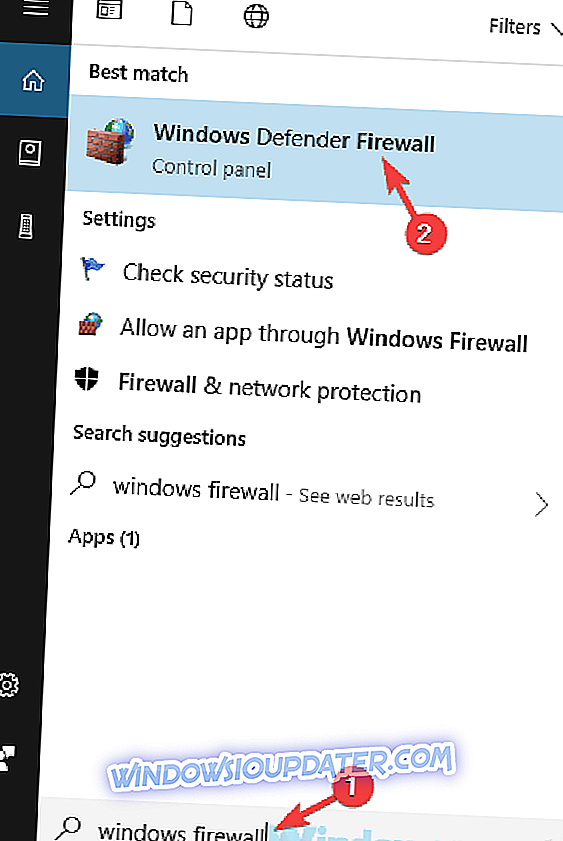
- หน้าต่าง Windows Firewall จะปรากฏขึ้น ในบานหน้าต่างด้านซ้ายให้เลือก เปิดหรือปิด Windows Firewall

- ตรวจสอบให้แน่ใจว่าได้ เลือกเปิดใช้ Windows สำหรับทั้ง เครือข่ายสาธารณะ และ เครือข่ายส่วนตัว หลังจากทำเช่นนั้นคลิก ตกลง เพื่อบันทึกการเปลี่ยนแปลง
หลังจากทำการเปลี่ยนแปลงเหล่านี้แล้วไฟร์วอลล์ Windows ของคุณจะเปิดใช้งานและทำงานอยู่ เป็นเรื่องที่ควรกล่าวถึงว่าเครื่องมือป้องกันไวรัสของ บริษัท อื่นหลายแห่งมีไฟร์วอลล์ในตัวดังนั้นหากคุณใช้ซอฟต์แวร์ป้องกันไวรัสที่ดีก็เป็นไปได้ว่าไฟร์วอลล์จะปกป้องระบบของคุณ
หากคุณกำลังมองหาโปรแกรมป้องกันไวรัสที่เชื่อถือได้ที่มีไฟร์วอลล์ของตัวเองเราขอแนะนำให้คุณตรวจสอบ Bitdefender
- ดาวน์โหลด Bitdefender Antivirus 2019
โซลูชันที่ 4 - ใช้การเชื่อมต่อ HTTPS

ในกรณีที่คุณไม่ทราบว่ามีการเชื่อมต่อสองประเภทคือ HTTP และ HTTPS และเว็บไซต์จำนวนมากกำลังใช้การเชื่อมต่อ HTTP ที่ปลอดภัยน้อยลงและไม่เข้ารหัส เนื่องจากการเชื่อมต่อ HTTP ไม่ได้เข้ารหัสข้อมูลทั้งหมดที่คุณส่งสามารถถูกดักจับโดยผู้ใช้ที่เป็นอันตรายในเครือข่ายที่ไม่ปลอดภัยเดียวกัน
โชคดีที่เว็บไซต์สำคัญ ๆ ทั้งหมดใช้มาตรฐาน HTTPS ที่เข้ารหัสดังนั้นการสื่อสารระหว่างพีซีของคุณกับเว็บไซต์จะปลอดภัยและเข้ารหัส หากต้องการดูว่าคุณใช้การเชื่อมต่อ HTTPS หรือไม่ให้ดูที่ URL ปัจจุบันและคุณจะเห็น https ก่อนชื่อเว็บไซต์ นอกจากนี้จะมีไอคอนล็อคเล็กน้อยพร้อมข้อมูลใบรับรอง

หากเว็บไซต์ที่คุณใช้ไม่ได้ใช้การเชื่อมต่อ HTTPS คุณสามารถลองเปลี่ยน HTTP เป็น HTTPS ใน URL แต่ไม่สามารถใช้งานได้ ทางออกที่ดีกว่าคือการใช้ส่วนขยาย HTTPS ทุกที่ ส่วนขยายนี้พร้อมใช้งานสำหรับเบราว์เซอร์หลักทั้งหมดและควรบังคับให้ทุกเว็บไซต์ที่คุณเยี่ยมชมใช้การเชื่อมต่อ HTTPS หากเว็บไซต์นั้นรองรับดังนั้นโปรดลองใช้
โซลูชันที่ 5 - ใช้การรับรองความถูกต้องแบบสองปัจจัย

นี่เป็นเพียงวิธีการป้องกัน แต่ถ้าคุณได้รับ ผู้อื่นอาจเห็นข้อมูลที่คุณส่งผ่าน ข้อความ เครือข่าย นี้ในขณะที่เชื่อมต่อกับเครือข่ายไร้สายคุณควรใช้การรับรองความถูกต้องด้วยสองปัจจัยเสมอ
หากคุณไม่ทราบวิธีการทำงานการรับรองความถูกต้องด้วยสองปัจจัยจะขอให้คุณป้อนรหัสตัวเลขบางอย่างเมื่อพยายามเข้าสู่บริการต่าง ๆ รหัสนี้สามารถสร้างขึ้นได้โดยแอพเฉพาะทางในโทรศัพท์ของคุณหรือส่งเป็นข้อความ SMS
นี่เป็นวิธีที่มั่นคงในการปกป้องบัญชีออนไลน์ของคุณและเว็บไซต์ที่สำคัญส่วนใหญ่สนับสนุนการตรวจสอบสิทธิ์แบบสองปัจจัย เมื่อใช้วิธีนี้แฮ็กเกอร์อาจขโมยข้อมูลการเข้าสู่ระบบของคุณรวมถึงอีเมลและรหัสผ่านของคุณ แต่หากไม่มีรหัสการรับรองความถูกต้องสองปัจจัยแฮ็กเกอร์จะไม่สามารถเข้าสู่บัญชีของคุณได้
เนื่องจากแฮกเกอร์สามารถขโมยข้อมูลการเข้าสู่ระบบของคุณรวมถึงชื่อผู้ใช้และรหัสผ่านของคุณเป็นสิ่งสำคัญที่คุณจะไม่ใช้ชื่อผู้ใช้และรหัสผ่านเดียวกันสำหรับบริการออนไลน์ทั้งหมด ลองนึกภาพถ้าคุณใช้รหัสผ่านเดียวกันสำหรับบัญชีอีเมลและบัญชีธนาคารของคุณ แฮ็กเกอร์ที่ชำนาญจะสามารถรับรหัสผ่านและบัญชีอีเมลของคุณและใช้พวกเขาเพื่อเข้าสู่บัญชีธนาคารของคุณ เพื่อให้แน่ใจว่าคุณกำลังใช้รหัสผ่านที่ไม่เหมือนใครและแข็งแกร่งสำหรับแต่ละบัญชีออนไลน์เราขอแนะนำให้คุณพิจารณาใช้ตัวจัดการรหัสผ่านเช่น Efficient Password Manager Pro เพื่อจัดระเบียบและสร้างรหัสผ่านที่ไม่ซ้ำใครและแข็งแกร่ง
- ดาวน์โหลดตัวจัดการรหัสผ่านที่มีประสิทธิภาพ Pro ได้ฟรีทันที
โซลูชันที่ 6 - เปลี่ยนการตั้งค่าเครือข่าย Wi-Fi ของคุณ
หากคุณได้รับ คนอื่น ๆ อาจสามารถดูข้อมูลที่คุณส่งผ่าน ข้อความ เครือข่าย นี้ในขณะที่ใช้เครือข่ายในบ้านของคุณปัญหาสามารถแก้ไขได้ด้วยการเปลี่ยนการตั้งค่า Wi-Fi ตามที่เราได้อธิบายไปแล้วปัญหานี้เกิดขึ้นหากเครือข่ายของคุณไม่ได้รับการป้องกันด้วยรหัสผ่านดังนั้นเพื่อแก้ไขปัญหาคุณต้องตั้งรหัสผ่านและวิธีการเข้ารหัส ในการทำเช่นนั้นให้ทำดังต่อไปนี้:
- ลงชื่อเข้าใช้เราเตอร์ของคุณเพื่อเปิดหน้าการกำหนดค่า หากต้องการดูวิธีการดังกล่าวให้ตรวจสอบคู่มือของเราเตอร์ของคุณ
- ตอนนี้ไปที่ส่วน WLAN และอย่าลืมเลือกวิธีการเข้ารหัส WPA2 -PSK (AES) และตั้งรหัสผ่านสำหรับเครือข่าย Wi-Fi ของคุณ
หลังจากทำการเปลี่ยนแปลงเหล่านี้แล้วเครือข่าย Wi-Fi ของคุณจะยังคงปลอดภัยและคุณจะไม่ได้รับข้อความนี้อีก หากคุณยังคงต้องการให้เครือข่าย Wi-Fi ของคุณเปิดอยู่บางทีคุณสามารถทำให้ปลอดภัยมากขึ้นโดยใช้คุณสมบัติการกรอง MAC
โดยทั่วไปอุปกรณ์แต่ละเครื่องจะมีที่อยู่ MAC ของตนเองและคุณสามารถกำหนดค่าเราเตอร์ของคุณได้เฉพาะเพื่ออนุญาตให้อุปกรณ์ที่มีที่อยู่ MAC ที่แน่นอนเชื่อมต่อกับเครือข่าย หากต้องการดูวิธีใช้การกรอง MAC เราแนะนำให้คุณตรวจสอบคู่มือของเราเตอร์ของคุณสำหรับคำแนะนำโดยละเอียด
โปรดทราบว่าการกรอง MAC ไม่ใช่วิธีปฏิบัติด้านความปลอดภัยที่ดีที่สุดและอาจต้องใช้เวลาสักครู่ในการตั้งค่าเนื่องจากคุณจะต้องป้อนที่อยู่ MAC ของอุปกรณ์แต่ละตัวที่คุณต้องการอนุญาตให้เข้าถึงเครือข่ายด้วยตนเอง
โปรดทราบว่าวิธีนี้ใช้ได้กับเครือข่ายที่คุณจัดการและใช้งานเท่านั้น หากคุณได้รับข้อความนี้ในขณะที่พยายามเชื่อมต่อกับเครือข่ายสาธารณะโปรดลองใช้วิธีแก้ไขปัญหาก่อนหน้าของเรา
คนอื่นอาจเห็นข้อมูลที่คุณส่งผ่านเครือข่ายนี้ เป็นเพียงคำเตือนความปลอดภัยและจะปรากฏขึ้นเมื่อคุณพยายามเข้าถึงเครือข่ายที่ไม่ปลอดภัย หากคุณได้รับข้อความนี้ในเครือข่ายในบ้านของคุณคุณสามารถตั้งรหัสผ่านและป้องกันมันได้และคำเตือนควรหายไป หากคุณใช้เครือข่ายสาธารณะนี่จะไม่ใช่ตัวเลือกดังนั้นทางเลือกที่ดีที่สุดของคุณคือการใช้ VPN